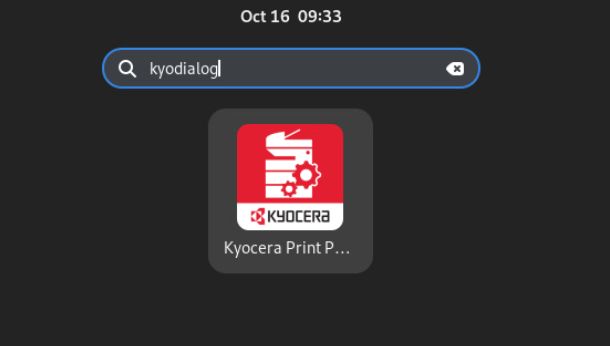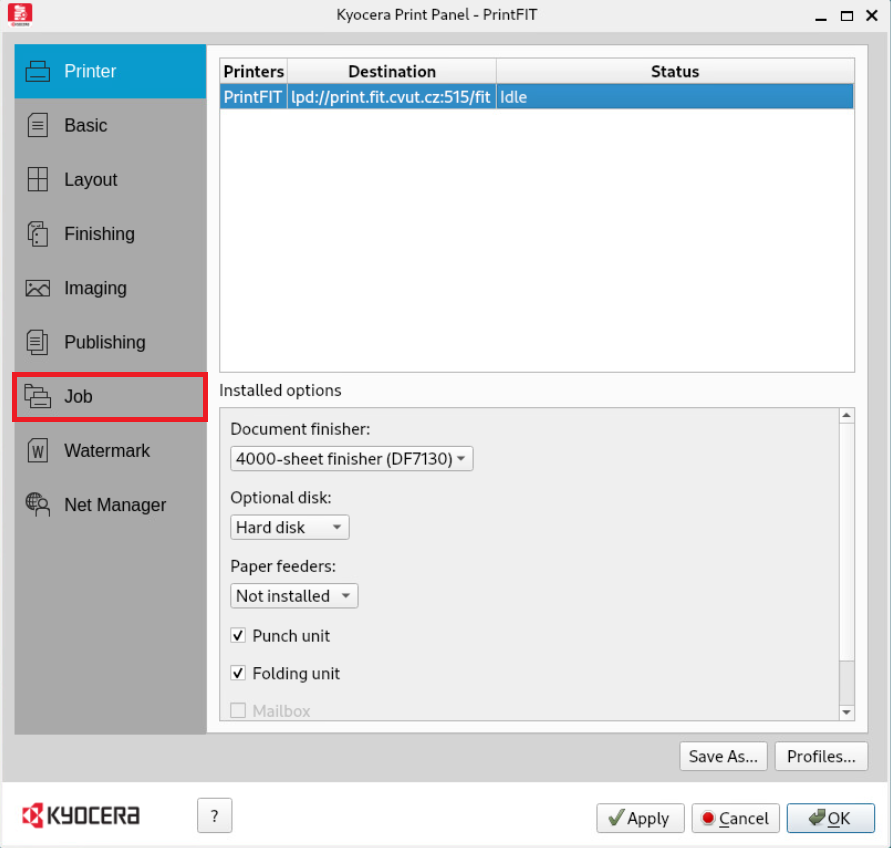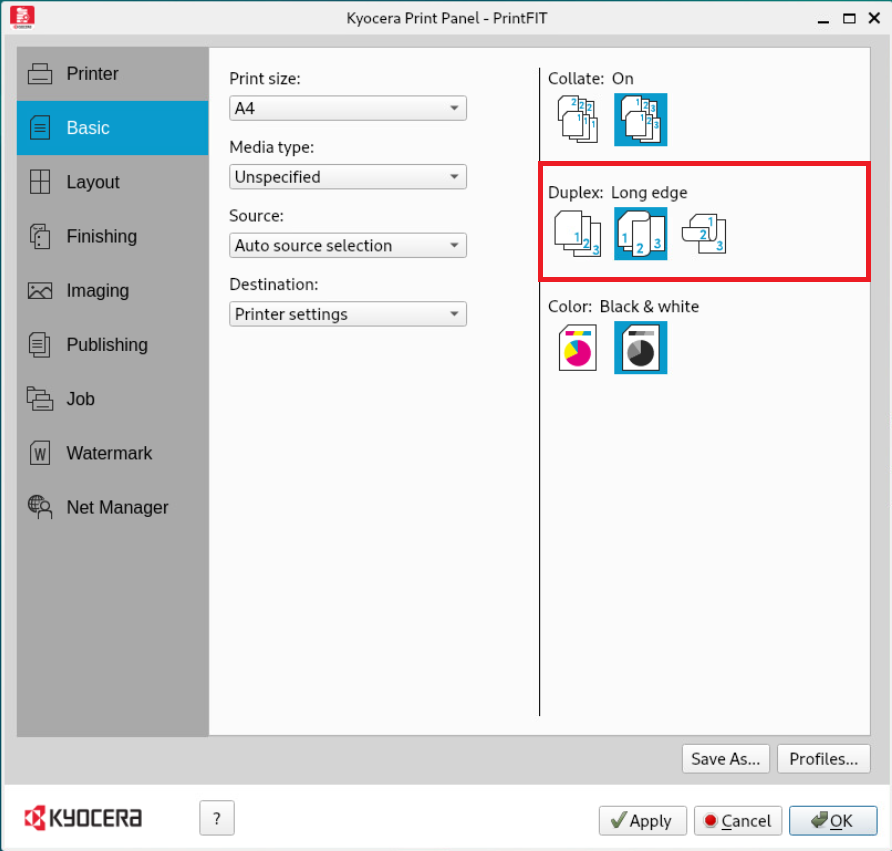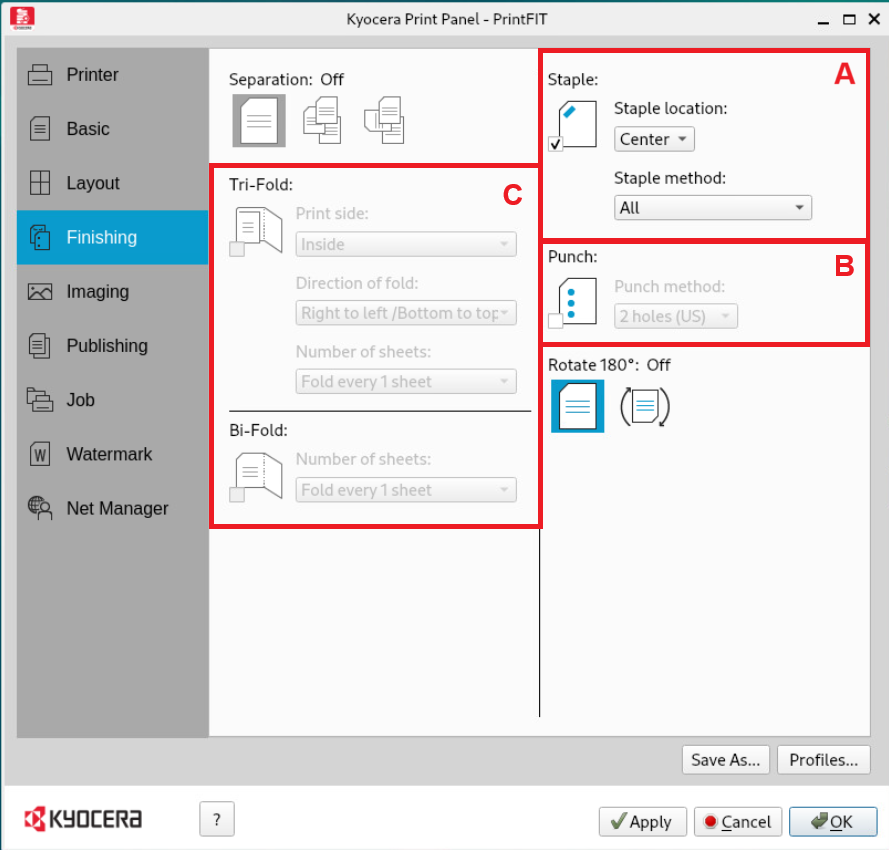Linux
Instalace
- Stáhněte a instalujte ovladače tiskáren z tohoto odkazu.
- Rozbalte stažený archiv Linux_Universal_Driver.zip.
Rozbalte archiv KyoceraLinuxPackages<DATUM>.tar.gz, který se nachází uvnitř staženého archivu a přejděte do rozbaleného adresáře.
Nainstalujte ovladače podle postupu uvedeného níže:
- Debian
apt install ./Debian/EU/kyodialog_amd64/kyodialog*.deb- Ubuntu
apt install ./Ubuntu/EU/kyodialog_amd64/kyodialog*.deb- Fedora
dnf install ./Fedora/kyodialog_x86_64/kyodialog*.rpm- Redhat
dnf install ./Fedora/kyodialog_x86_64/kyodialog*.rpm- CentOS
dnf install ./Fedora/kyodialog_x86_64/kyodialog*.rpm- OpenSUSE
zypper install ./OpenSUSE/kyodialog_x86_64/kyodialog*.rpm
Nainstalujte tiskárnu:
lpadmin -v lpd://print.fit.cvut.cz:515/fit -i /usr/share/ppd/kyocera/Kyocera_TASKalfa_6053ci.ppd -D "FIT CTU printers" -L "FIT CTU" -p "PrintFIT" -E -o printer-is-shared=false -o ColorModel=Gray -o Option17=DF7130 -o Option21=True -o Option22=TrueVarování:
Příkaz výše vám zobrazí chybovou hlášku, kterou můžete ignorovat, jelikož nemá vliv na funkčnost:
lpadmin: System V interface scripts are no longer supported for security reasons.Otevřete aplikaci Kyocera Print Panel:
Vyberte sekci
Job.Zaškrtněte
User Login.- Vyplňte svůj ČVUT username. Textové pole Password nevyplňujte.
- Potvrďte nastavení pomocí tlačítka OK.
Tiskárna je v tuto chvíli na vašem počítači nastavena a lze ji běžným způsobem používat. Při tisku dokumentu zvolte tiskárnu
PrintFIT.Dokument se nahraje na tiskový server. Pro tisk stačí dojít k libovolné tiskárně a u ní se autorizovat.
Pokročilá nastavení tisku
Nastavení tiskárny probíhá v aplikaci Kyocera Print Panel.
Oboustranný tisk (duplex)
V aplikaci Kyocera Print Panel vyberte panel Základní (Basic).
Sešívání, děrování a skládání
Na velkoformátových tiskárnách lze mimo tisku také sešívat, děrovat a skládat.
V aplikaci Kyocera Print Panel vyberte panel Dokončování (Finishing).